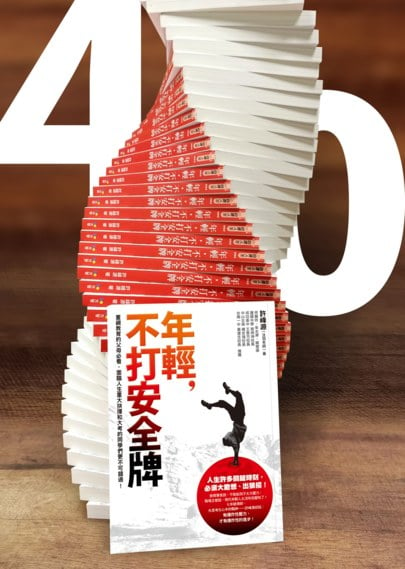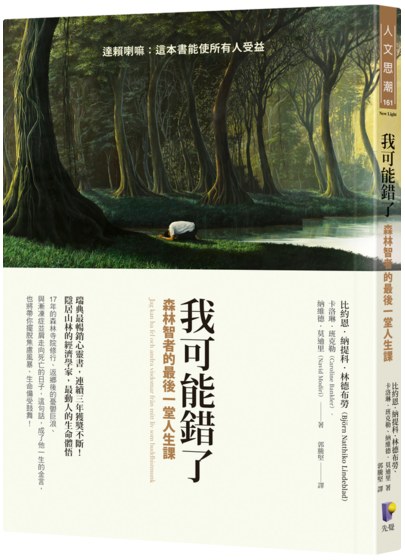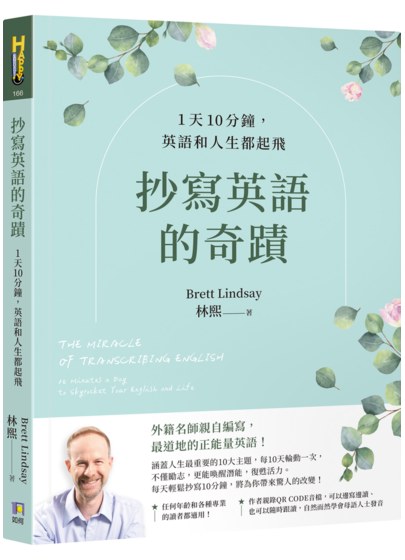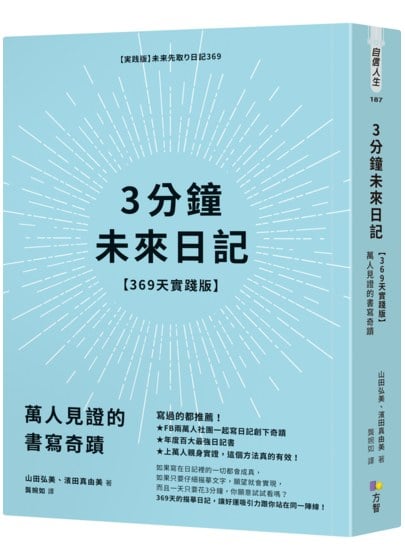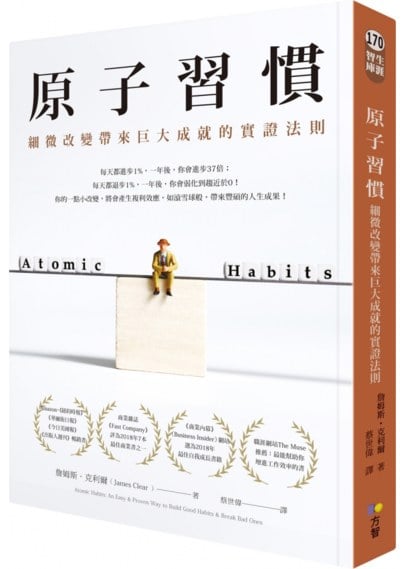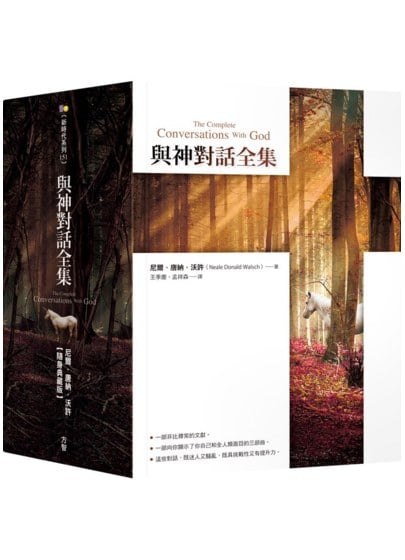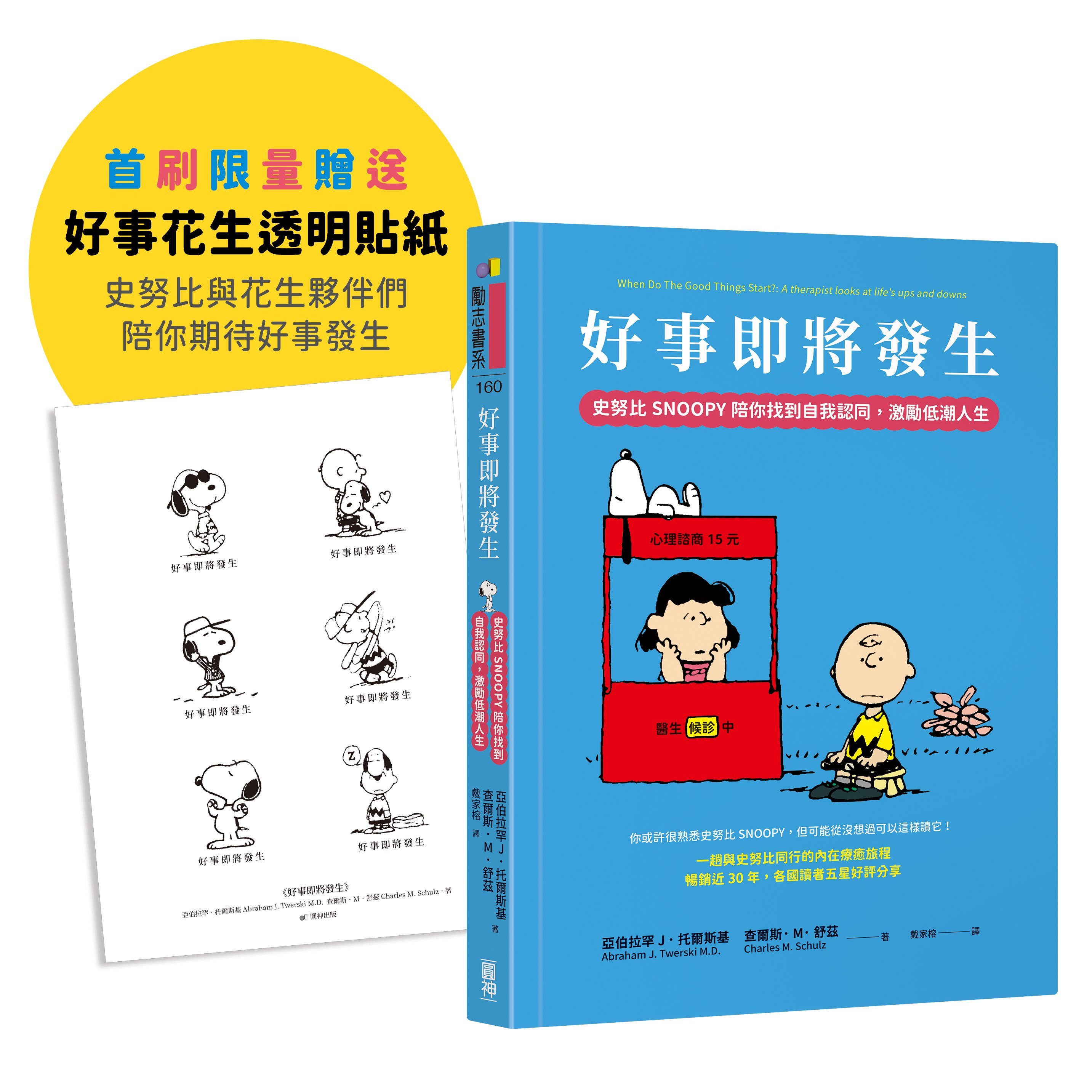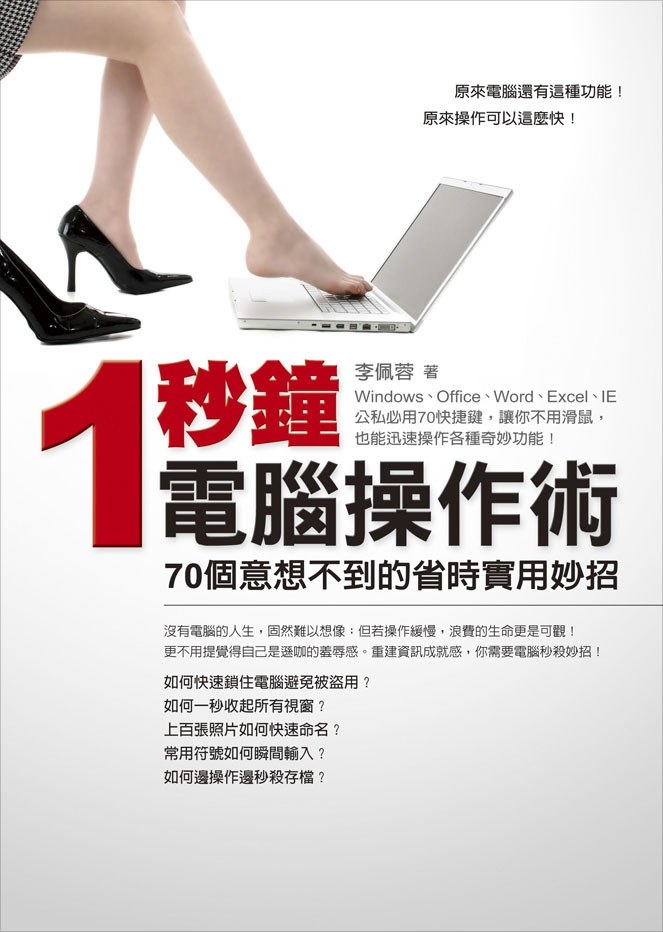
close
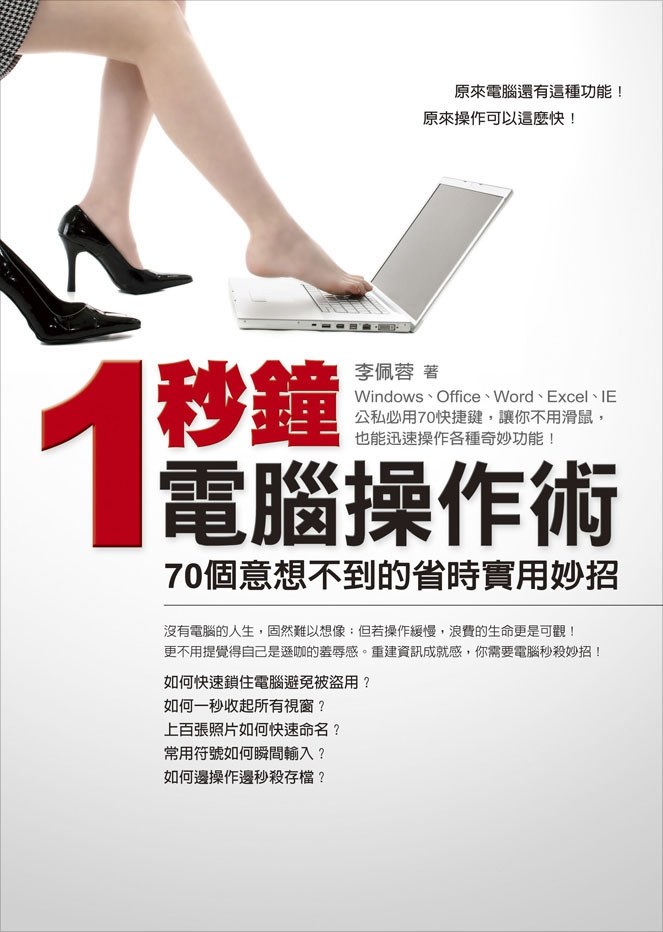
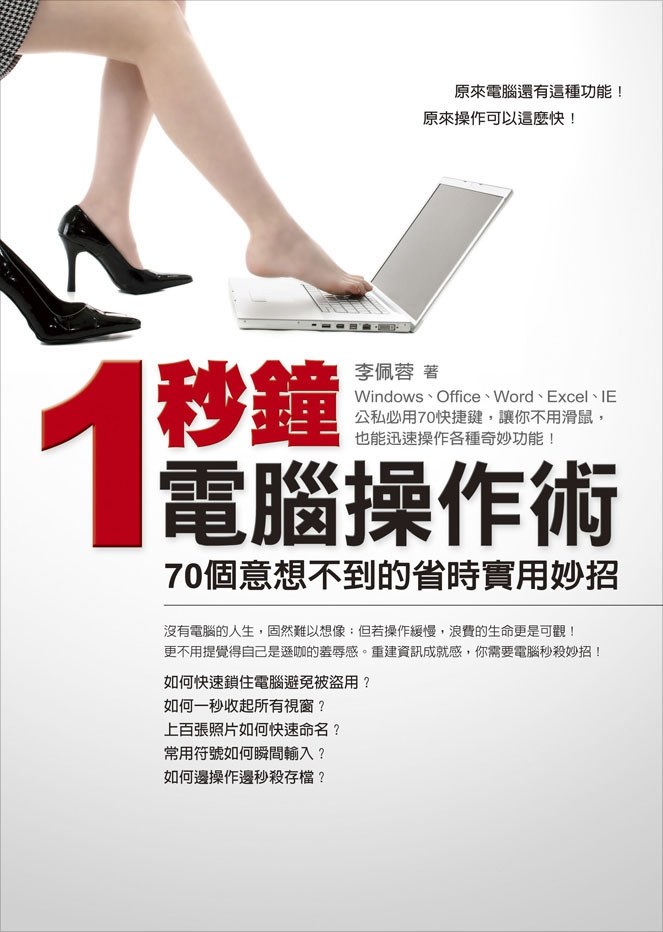
商品編號:S0100099
一秒鐘電腦操作術:70個意想不到的省時實用妙招
定價
$250
優惠價
79折 $198元
特惠訊息
內容簡介
原來電腦還有這種功能!原來操作可以這麼快! 李佩蓉
◎沒有電腦的人生,固然難以想像;但若操作緩慢,浪費的生命更是可觀!更不用提覺得自己是遜咖的羞辱感。重建資訊成就感,一秒鐘,讓你得心應手,是電腦應用上最佳的實戰書!
◎WINDOWS、OFFICE、WORD、EXCEL、Internet Explorer公私必用的70快捷鍵,不用滑鼠,迅速操作各種奇妙功能!
本書特色
*簡單好學,1-3個按鍵輕鬆搞定
*熟記活用,彈指間就能完成工作
*功能實在,PC五大領域全攻略
*脫離電腦白痴,瞬間讓人刮目相看
◎打文件換行,電腦自作聰明編序碼很苦惱,要怎樣阻止它?
◎做財務報表,打數字要如何快速加上三位數一撇或貨幣符號?
◎「剪下」、「複製」或「貼上」還要分神用滑鼠浪費時間,怎樣用鍵盤也做得到?
◎輸入版權、商標、註冊商標等符號的技巧為何?
◎怎樣迅速讓網頁畫面任意放大縮小?
◎OL忙著網購、玩MSN、臉書農場,老闆突然出現如何快速收起所有視窗?
◎火燒屁股要離開座位上廁所,怎樣一秒鎖住電腦避免他人使用?
◎旅遊用數位相機拍的數百張相片,怎樣一次把它重新命名,不用一個一個開?
◎不小心打錯,怎樣瞬間回復?
◎滑鼠捲動頁面很麻煩,怎樣用鍵盤也辦得到?
……更多內容,讓本書教你電腦秒殺妙招!
作者介紹
世新大學傳播管理學系畢業。
具有電腦檢定14張國際證照、11張國家證照。
目前擔任巨匠電腦、文化大學推廣教育部、社區長青學苑電腦講師。
規格
商品編號:S0100099
ISBN:9789861362397
頁數:168,中西翻:1,開本:2,裝訂:1,isbn:9789861362397
ISBN:9789861362397
頁數:168,中西翻:1,開本:2,裝訂:1,isbn:9789861362397



.png)